Nội dung bài viết
Nếu như việc copy dữ liệu từ những máy tính chạy Windows vào USB thực hiện rất dễ dàng, nhanh chóng thì công việc này thực hiện trên MacBook là khá khó khăn. Với bài hướng dẫn sau đây của cài đặt phần mềm sẽ giúp bạn biết cách copy dữ liệu từ MaBbook vào USB nhanh chóng.
Hướng dẫn cách copy dữ liệu từ Macbook vào USB
Bước 1: Bạn cần truy cập Disk Utility thông qua Launchpad hoặc search ở mục tìm kiếm trên thiết bị.
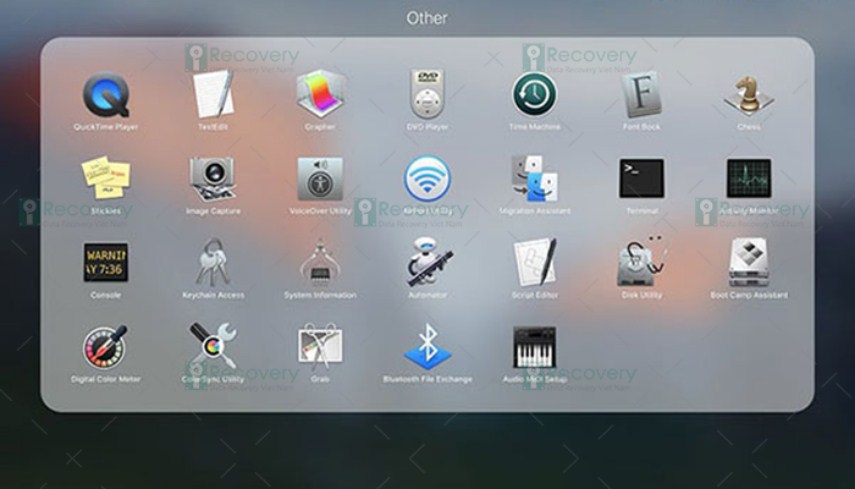
Bước 2: Khi cửa sổ Disk Utility hiện ra, bạn chọn mục thiết bị gắn ngoài (External) muốn Copy dữ liệu.
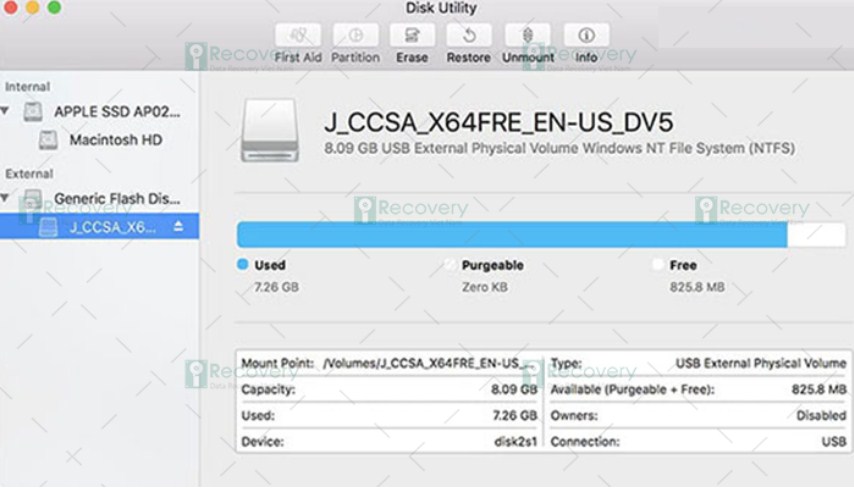
Bước 3: Chọn mục Erase để xóa định dạng ổ đĩa.
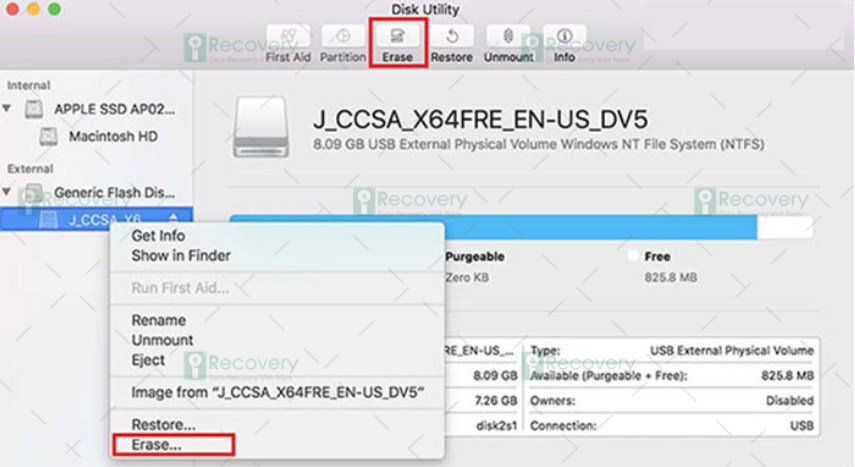
Bước 4: Lưu ý khi dịnh dạng lại ổ đĩa, bạn cần chọn mục ExFAT để nó tương thích hoàn toàn với USB.
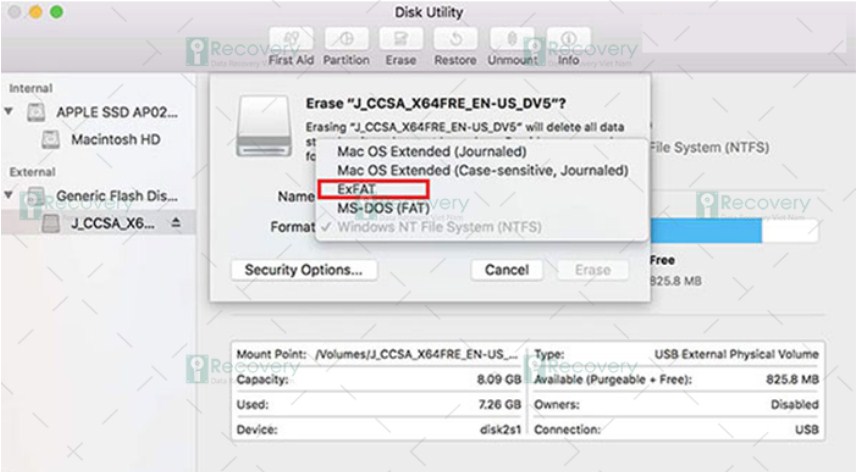
Bước 5: Hoàn thành định dạng ổ đĩa.
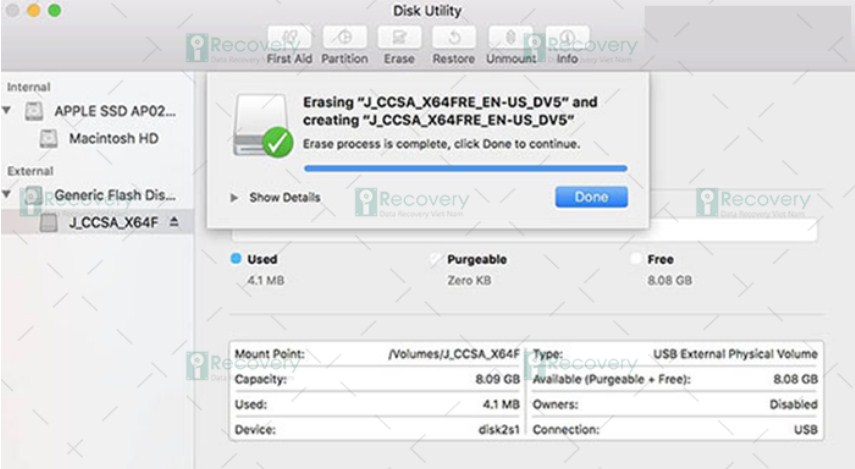
Sau khi định dạng ổ đĩa hoàn thành, bạn có thể Copy – Paste dữ liệu từ MacBook vào USB hay ngược lại bằng các lệnh:
- Để Copy một file bất kỳ bạn sử dụng tổ hớp phím Command + C.
- Để Copy một file bất kỳ bạn sử dụng tổ hớp phím Command + P.
Tuy có phức tạp hơn sử dụng Windows nhưng sự ổn định của MacBook thật sự khó để phủ nhận được. Chúc các bạn thực hiện các bước hướng dẫn thành công!
 CÀI ĐẶT PHẦN MỀM Thư viện những phần mềm hữu ích
CÀI ĐẶT PHẦN MỀM Thư viện những phần mềm hữu ích


